Hoy en día podemos realizar videollamadas de calidad sin esfuerzo gracias a la calidad de la conexión a Internet y las cámaras y micrófonos integrados.
Gracias a los dispositivos móviles y a Internet tenemos **diferentes maneras de comunicarnos** entre nosotros. Además de la habitual llamada de teléfono, tenemos los mensajes de texto, los mensajes de voz y las **videollamadas**, éstas últimas cada vez más frecuentes en entornos profesionales pero también en nuestros hogares.
Las computadoras actuales cuentan con **micrófono y cámara incorporados**, y la conexión a Internet estándar facilita videollamadas de calidad. Eso, unido a las aplicaciones disponibles, nos permite **hablar y ver a la persona** que tenemos al otro lado de manera gratuita y con gran calidad de imagen y sonido.
Pero no es lo mismo una videollamada profesional que una personal. En la personal podemos hacer más cosas, como por ejemplo **disfrazarnos o incluir iconos y pegatinas virtuales**, algo habitual en aplicaciones móviles como Instagram o Snapchat.
Veamos como hacer lo mismo **desde nuestro PC con Windows**, para lograr videollamadas divertidas para esos momentos en que no sabemos qué decir.
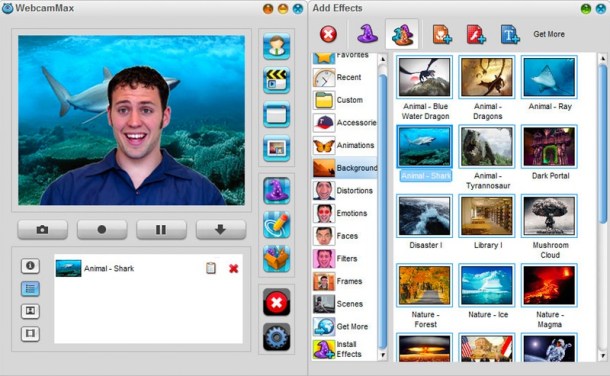
## WebcamMax
Una de las aplicaciones de escritorio más veteranas para endulzar nuestras videollamadas es **[WebcamMax](http://www.webcammax.com/)**, compatible con la mayoría de apps de videoconferencias como Skype o de streaming como YouTube, Ustream o JustinTV.
En WebcamMax hay de todo: **efectos en tiempo real** que cambian el fondo, añaden cosas a tu alrededor, deforman nuestra cara y la de la persona con la que estamos hablando…
Además, permite **grabar las videollamadas** por si queremos compartirlas en redes sociales y su instalación es muy simple.
## SplitCam
Con la misma filosofía se presenta **[SplitCam](http://splitcamera.com/)**, otra gran herramienta para **animar videollamadas aburridas** mediante efectos en tiempo real, máscaras 3D para disfrazarnos virtualmente y todo ello desde la mayoría de apps de videoconferencia, como Skype, ooVoo o servicios de streaming como YouTube o JustinTV.
Por lo demás, SplitCam sirve para realizar videollamadas, **retransmitir vídeo por streaming** o realizar videocasts mostrando una presentación o el escritorio de nuestro PC en distintas resoluciones, incluyendo HD.
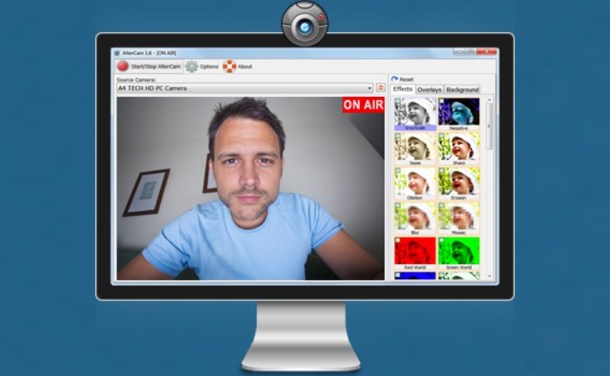
##AlterCam
Con un estilo más sobrio, **[AlterCam](http://altercam.com/)** ofrece filtros de imagen estilo Instagram y otros más artísticos para alterar cómo te ves en la videollamada.
Junto con los **efectos de vídeo**, puedes incluir carteles y mensajes de texto, muy práctico para retransmisiones o **vídeos por streaming**.
Otras funciones de AlterCam son la posibilidad de capturar una fotografía, grabar vídeos, **compartir la señal de la cámara web** en varios programas a la vez, compartir el escritorio del PC para **screencasts**, etc.
## SparkoCam
Otra propuesta para **disfrazarte con elementos virtuales** en videollamadas es **[SparkoCam](http://sparkosoft.com/sparkocam)**, que ofrece una selección variada de disfraces, efectos de *morphing*, fondos virtuales, etc.
Como en las apps anteriores, con SparkoCam podemos **grabar nuestras videollamadas**, compartir la señal de la cámara web en varias aplicaciones a la vez, compartir el escritorio e incluso la opción de usar cámaras digitales como cámara web en vez de una **cámara web estándar**.
Movistar Home
¿Quieres desconectar un poco del ordenador? Si prefieres dejar las videollamadas de escritorio para el trabajo y cambiar un poco, con el dispositivo inteligente Movistar Home podrás hacer videollamadas desde el salón para llamar a tus amigos y familiares. Además, si quieres hacer la experiencia todavía más cómoda, puedes pulsar el botón que aparecerá en la pantalla del dispositivo y enviar la imagen a la televisión.
Imagen | Flickr (Autor: techsrc2371)









